الأيفون لا يستقبل المكالمات. طرق رفض مكالمة واردة على iPhone لماذا لا يمكنك إعادة تعيين مكالمة على iPhone
ربما لاحظت أنه في بعض الأحيان عندما تتلقى مكالمة، تحتوي شاشة iPhone على زر رفض، وفي بعض الأحيان لا يكون كذلك.
يعد رفض المكالمة أمرًا سهلاً للغاية باستخدام زر الرفض. ومع ذلك، فإن العديد من المستخدمين لا يعرفون ما يجب فعله عندما لا يكون موجودًا على الشاشة.
الشيء الرئيسي الذي تحتاج إلى فهمه هو ما الذي يحدث الفرق. يظهر زر الرفض فقط على جهاز iPhone غير المؤمّن. عندما يكون الهاتف الذكي مقفلاً، لن ترى سوى شريط تمرير مكتوب عليه "إجابة"، وزر "تذكير" يسمح لك بإضافة تذكير بأن الشخص سيحتاج إلى معاودة الاتصال، بالإضافة إلى زر "رسالة". على الهاتف الذكي غير المؤمّن، بالإضافة إلى كل هذه الأزرار نفسها، هناك زران رئيسيان - "الرفض" و"الرد".
كيفية رفض مكالمة مفتوحةايفون
كل شيء بسيط جدا. بمجرد إلغاء قفل جهاز iPhone الخاص بك، كل ما عليك فعله هو الضغط على زر "الرفض" الأحمر.
كيفية رفض مكالمة محظورةايفون
عندما يكون iPhone مقفلاً، يمكنك رفض مكالمة عن طريق الضغط على الزر الجانبي في iPhone X وiPhone 8 وiPhone 8 Plus، أو زر Sleep/Wake في iPhone 7 والإصدارات الأقدم. سيؤدي هذا ببساطة إلى إيقاف تشغيل الشاشة وكتم الصوت.
لإعادة ضبط المكالمة بالكامل، تحتاج إلى الضغط على الزر الجانبي مرة أخرى. أو يمكنك الضغط على الزر مرتين على الفور.

سماعات الأذن
يمكنك أيضًا رفض مكالمة واردة على iPhone باستخدام EarPods. للقيام بذلك، اضغط باستمرار على الزر المركزي في سماعة الرأس لمدة ثانيتين.
 على عكس EadPods، لا يمكنك رفض مكالمة باستخدام AirPods.
على عكس EadPods، لا يمكنك رفض مكالمة باستخدام AirPods.
كيفية رفض مكالمة باستخدامساعة أبل
لرفض مكالمة واردة باستخدام Apple Watch، ما عليك سوى الضغط على زر الرفض الأحمر الموجود على الساعة نفسها.
لماذا على شاشة القفلايفون لا يوجد زر "رفض"؟
عدم وجود زر على شاشة القفل يزعج العديد من المستخدمين. ومع ذلك، كان لدى أبل سبب وجيه لعدم إضافتها. عندما يكون جهاز iPhone مقفلاً، فمن المحتمل أن يكون في جيبك ويمكن الضغط على الأزرار من تلقاء نفسها. تم تصميم شريط التمرير خصيصًا لمنعك من إسقاط مكالمة أو قبولها عن طريق الخطأ.
عندما يتم إلغاء قفل جهاز iPhone، فمن المحتمل أن يكون بين يديك، لذلك من غير المرجح أن تضغط على الزر عن طريق الصدفة.
قليل من الناس يعرفون أن رفض المكالمات الواردة على جهاز iPhone مقفل أمر سهل للغاية. كل ما عليك فعله هو الضغط على الزر الجانبي.
لا تفوت أخبار Apple - اشترك في قناة Telegram الخاصة بنا وكذلك في قناة يوتيوب.
يواجه كل مستخدم iPhone جديد العديد من المهام، لأنه قد يكون من الصعب فهم جميع وظائف هذا الجهاز المعقد على الفور. على سبيل المثال، هناك عدد من الوظائف المحددة التي يستحيل تخمينها، ما عليك سوى معرفة كيفية تنفيذها. ومن بينها مهمة كيفية إعادة تعيين مكالمة على الهاتف الذكي.
هذه المشكلة للوهلة الأولى بسيطة. ولكن عند فحص شاشة iPhone، يمكنك رؤية شريط تمرير عليها مصمم للرد على مكالمة واردة. وليس هناك زر إعادة الضبط.
في الواقع، لا توجد طرق واحدة، ولكن عدة طرق لإعادة تعيين مكالمة على أداة "Apple"، والتي سنناقشها بالتفصيل في هذه المقالة. وبادئ ذي بدء، نلاحظ أن واجهة شاشة الاتصال لم تتغير كثيرًا منذ إصدار نماذج iPhone الأولى.
كما يمكنك أن تفهم بالفعل، سيتم تنفيذ إجراء بسيط مثل إعادة تعيين مكالمة واردة بطرق مختلفة، اعتمادًا على الموقف المحدد. وهنا تكون حالة الشاشة ذات أهمية كبيرة - سواء كانت محظورة أم لا.
إذا كانت الأداة غير مقفلة (أي أنها ليست في حالة سكون، وما إلى ذلك)، فلا توجد مشكلة بالنسبة للمستخدم. لإسقاط المكالمة، ما عليه سوى النقر على زر "رفض"، ويكتمل الإجراء. بالمناسبة، على شاشة هاتف "Apple" سيكون هناك زر آخر - "الإجابة"، مصمم لاستقبال مكالمة.
لذلك مع الجهاز غير المؤمّن، كل شيء واضح تمامًا. ولكن ماذا لو كانت شاشة الجهاز مقفلة؟
كيفية رفض مكالمة واردة عندما تكون الشاشة مقفلة؟
الوضع هنا أكثر تعقيدًا قليلاً من الوضع السابق، ولكن كل شيء قابل للحل، كما أن إسقاط المكالمات سيعمل أيضًا. إذا كانت الشاشة مقفلة، فبدلاً من الأزرار، سينبثق شريط تمرير عليها يطالب المستخدم بقبول المكالمة. يقوم عدد من المستخدمين، من أجل إعادة تعيين المكالمة، بتمرير إصبعهم بشكل حدسي عبر الشاشة للأمام (وليس حتى النهاية)، ثم يسحبونها فجأة مرة أخرى، على أمل تحقيق هدفهم بهذه الطريقة. ولكن في الواقع، العناصر الموجودة على الشاشة لا يمكن أن تساعد هنا. وقد فعلت الشركة المصنعة ذلك من أجل سلامة المستخدم لتجنب النقرات غير المقصودة عندما تكون الأداة، على سبيل المثال، في جيب البنطلون.
عندما تكون الشاشة مقفلة، تحتاج إلى استخدام الأزرار الميكانيكية للتحكم في الجهاز، وعلى وجه التحديد لمهمتنا، زر الطاقة الخاص بجهاز iPhone أو زر التحكم في مستوى الصوت. تؤدي نقرة واحدة على أي من هذه الأزرار إلى إيقاف تشغيل الصوت (وضع الأداة الذكية في وضع الاهتزاز)، والنقرة الثانية بعد ذلك ستؤدي إلى إعادة تعيين المكالمة الواردة. يمكنك أيضًا النقر نقرًا مزدوجًا على زر الطاقة. وسيتم رفض المكالمة.
ذكرني لاحقًا بطريقة إسقاط المكالمات الواردة
يمكن تسمية الطريقة الثالثة لإعادة ضبط مكالمة واردة على جهاز iPhone بحق بأنها عالمية، لأنها ستعمل في أي موقف - سواء عندما يكون الجهاز "نائمًا" أو عندما يكون مفتوحًا. وتتم إعادة التعيين بهذه الطريقة باستخدام وظيفة "ذكّرني لاحقًا".
كما أنه عند استخدام هذه الطريقة يتم حفظ ملاحظة في قسم التذكيرات مفادها أن المستخدم كان على وشك الاتصال بالمشترك الذي تم إسقاط الوارد منه.
كيف ترفض مكالمة واردة حتى لا يتصلوا بك مرة أخرى؟
يحدث أحيانًا أن يكون الشخص في اجتماع عمل مهم ومحاضرات وحفلات موسيقية وأحداث أخرى عندما تكون المكالمات الواردة غير مرغوب فيها إلى حد كبير. ولكن، ولحسن الحظ، فإنها تصل إلى iPhone واحدًا تلو الآخر. ما الذي يمكن عمله في مثل هذه الحالة؟
الحل الأسهل هو استخدام رسائل SMS العادية. بالضغط على أيقونة الرسالة الموجودة على الجانب الأيمن من الشاشة، سيشاهد المستخدم 3 نماذج جاهزة للرسائل النصية القصيرة:
- انا في الطريق.
- لا أستطيع أن أتكلم في هذه اللحظة.
- سوف اتصل بك لاحقا.
بالإضافة إلى هذه القوالب، هناك قسم آخر، من خلال النقر عليه يمكنك فتح نافذة قياسية لإدخال نسختك الخاصة من النص، حيث يمكنك كتابة الرسالة القصيرة المطلوبة بسرعة. كما ترون، كل شيء بسيط ومريح. باستخدام القوالب الجاهزة، يمكنك، اعتمادا على الأهداف والموقف المحدد، دون إجهاد، الإجابة على المشترك لفترة وجيزة وبشكل واضح. وإذا كنت تريد - اكتب النص الخاص بك بسرعة. لن تستغرق كل عملية من هذه العمليات أكثر من دقيقة واحدة، وستكون نتيجتها إسقاط المكالمة.
تلخيص لما سبق
لذلك، في بعض الأحيان يحتاج مالك iPhone إلى إسقاط مكالمة من أحد المشتركين. يحدث هذا عندما يكون المستخدم مشغولاً أو لا يريد التحدث إلى شخص معين. لكن المطورين لم يقدموا هذه الوظيفة في الأداة. بتعبير أدق، هو كذلك، ولكن ليس صراحة.
عندما يكون الجهاز في حالة إلغاء القفل، ويتم تشغيل الشاشة وفقًا لذلك، تظهر عليه أزرار للرد على مكالمة أو رفضها. ولكن إذا كانت الأداة الذكية في وضع الاستعداد وكانت الشاشة متوقفة، فسيظهر زر الرد فقط عند وصول المكالمة.
في الحالة الأخيرة، لحل المهمة، تحتاج فقط إلى النقر نقرا مزدوجا فوق زر الطاقة، المعروف لكل مستخدم لأداة "Apple" باسم زر الطاقة.
يمكنك أيضًا الضغط على زر التحكم في الصوت لإيقاف تشغيل نغمة الرنين أثناء المكالمة.
كما ترون، كل شيء بسيط، والآن أنت تعرف كيفية إعادة تعيين مكالمة على iPhone 5S، iPhone 6 ونماذج أخرى من أدوات "Apple".
يواجه كل مستخدم iPhone جديد تقريبًا مشكلة بدائية واحدة للوهلة الأولى - كيفية إعادة تعيين مكالمة إذا كان هناك شريط تمرير "الإجابة" فقط على الشاشة؟ في الواقع، هناك ما يصل إلى ثلاث طرق لرفض مكالمة واردة، والتي سنناقشها في هذه المادة.
لذلك، في البداية، دعونا نتعامل مع واجهة شاشة الاتصال، والتي لم تتغير وظيفيًا منذ النماذج الأولى للجهاز.
كيفية إعادة ضبط مكالمة واردة على iPhone (شاشة الهاتف الذكي غير مقفلة)
إذا كنت تستخدم الجهاز أثناء المكالمة (أي أن الهاتف الذكي مفتوح وليس في وضع السكون)، فإن مشكلة إعادة التعيين ليست ذات صلة في الواقع، فهناك زران على الشاشة - "رفض" و"إجابة" "، الأول هو المسؤول عن إعادة ضبط المكالمة.

كيفية رفض مكالمة واردة على iPhone (شاشة الهاتف الذكي مقفلة)
إذا كانت الأداة مقفلة، فبدلاً من الأزرار، يظهر شريط التمرير "الإجابة" المشؤوم، والذي يحاول بعض المستخدمين عبثًا المضي قدمًا، ثم العودة مرة أخرى لإعادة تعيين المكالمة. في الواقع، لن تساعد عناصر التحكم التي تظهر على الشاشة في هذه الحالة - ويتم ذلك لأسباب أمنية، لتجنب الضغط غير المقصود على جيبك.
لتعليق مكالمة، تحتاج إلى استخدام الأزرار المادية - ضغطة واحدة على الزر الجانبي أو مفاتيح مستوى الصوت ستضع الهاتف الذكي في وضع الاهتزاز (إيقاف الصوت)، وبعد ذلك سيتم تعليق الضغط مرة أخرى على الزر الجانبي لأعلى المكالمة الواردة (أو فقط انقر نقرًا مزدوجًا فوق الزر الجانبي).

كيفية رفض مكالمة واردة على iPhone باستخدام تذكيري لاحقًا
هناك طريقة ثالثة لرفض مكالمة في وقت غير مناسب أو من متصل غير مرغوب فيه - باستخدام وظيفة "التذكير". يتوفر زر الشاشة المقابل في واجهة شاشة الاتصال في أي حال (عند الاتصال بكل من "النوم" والهاتف غير المؤمّن). في الوقت نفسه، سيكون هناك سجل في التذكيرات بأنك ستتصل بالمشترك "المسقط" مرة أخرى.
إذا كنت تقرأ هذه الصفحة، فمن المحتمل أنك تحمل هاتف iPhone جديدًا تمامًا ولديك الآن الكثير من الأسئلة حول استخدامه.
إحدى هذه المشكلات هي بالضبط إعادة التعيين المعتادة لمكالمة واردة على جهازك. تعد هذه الوظيفة بالتأكيد واحدة من أكثر الوظائف أهمية في أي هاتف.
لكي تفهم كل شيء، سأقدم أمثلة على مواقف من الحياة. سيكون هناك العديد من المواقف بقدر ما توجد فرص لرفض مكالمة واردة على أي iPhone.
الموقف 1: إعادة التعيين عندما يكون جهاز iPhone مقفلاً
إذا تلقى جهاز iPhone الخاص بك مكالمة جديدة عندما كان في حالة محظورة، فالتقطها وسيظهر لك شريط تمرير للرد. عادةً ما تقوم فقط بالتمرير من اليسار إلى اليمين.
لن تتمكن من العثور على أي أزرار إعادة تعيين على الشاشة. لكن لا تنسَ الأزرار المادية، أي زر الطاقة.
بالضغط عليه مرة واحدة: يتم إيقاف الصوت والاهتزاز، ولكن المكالمة مستمرة. وبالضغط عليه مرة ثانية تحصل على النتيجة المرجوة.
الموقف 2: الرفض عندما يكون iPhone مفتوحًا
عندما تستخدم الهاتف وفجأة يتم رنين المكالمة، هنا يمكنك بالفعل استخدام الزر الأحمر الذي يعمل باللمس لرفض المكالمة. 
أو اضغط مرة أخرى على زر الطاقة الموجود في الجانب العلوي أو الأيمن من جهازك.
الموقف 3: أغلق الخط ولكن لا تنس معاودة الاتصال
هذا هو الموقف الذي قدمه مطورو جميع الشركات المصنعة المفضلة في جهاز iPhone الخاص بنا. لنفترض أن مكالمة وصلت إلى هاتفك ولا يهم إذا كانت حالتها محظورة أم لا. 
وفي كلتا الحالتين، سيكون هناك خيار ذكرني لاحقا. وعلى الفور هناك ثلاثة خيارات للتذكير: بعد ساعة واحدة بالضبط، أو عندما تغادر المنزل، أو عندما تعود إلى المنزل.
في الإصدار الأحدث iOS (9.3.1)، يوجد خياران فقط: عند المغادرة وبعد ساعة واحدة.
الموقف 4: الرفض وعدم معاودة الاتصال
هناك مواقف عندما تجلس في اجتماع مهم ويكون عدد كبير من المكالمات من شخص واحد مزعجًا للغاية. 
في مثل هذه الحالة، يمكننا استخدام الرسائل القصيرة العادية. من خلال النقر على اليمين رسالةنحصل على ثلاثة قوالب جاهزة مرة واحدة: أنا في طريقي، سأتصل بك لاحقاً، لا أستطيع التحدث الآن.
أو في الخيار الرابع آخرندخل في حوار منتظم عبر الرسائل النصية القصيرة مع هذا الشخص ونكتب له النص المطلوب بسرعة.
في بعض الأحيان يواجه iPhone مشكلات في معالجة المكالمات الواردة والصادرة. وفي الوقت نفسه، قد يُظهر رمز شبكة المشغل مستوى عالٍ من استقبال الإشارة وإرسالها. دعونا نلقي نظرة فاحصة على ما يجب فعله إذا لم يتلق iPhone مكالمة وكيفية إعادة هذه الوظيفة إلى الهاتف.
أنواع المشاكل وأسبابها
يمكن أن يظهر العمل غير الصحيح مع المكالمات بإحدى الطرق التالية:
- لا يظهر إشعار المكالمة الجديدة على الشاشة، وبعد انتهاء المكالمة يتم عرض أيقونة المكالمة الفائتة في مركز الإشعارات. يحدث هذا النوع من الأخطاء بسبب التكوين الخاطئ لميزة البريد الصوتي. يقوم الهاتف تلقائيًا بإعادة توجيه أي إشارة إليه، لذلك ستعرف حقيقة المكالمة الواردة بعد سقوطها؛
- أثناء المكالمة، لا يوجد رنين أو اهتزاز، ولكن يتم عرض إشعار المكالمة على الشاشة. في هذه الحالة، يجب عليك التحقق من تشغيل مكبرات الصوت، وإذا لزم الأمر، استبدالها بأخرى جديدة؛
- لا يوجد اتصال على الهاتف، حتى لو تم إدخال بطاقة SIM في الهاتف. سبب الخلل هو الموقع غير الصحيح للبطاقة في الدرج أو فشل الأجهزة في وحدة الاتصال.
الإسعافات الأولية - الإعداد الصحيح لجهاز iPhone
أولاً، تحقق مما إذا كان قد تم الضغط على مفتاح تشغيل/إيقاف تشغيل الرنين. وأضف الصوت على هاتفك الذكي. إذا كنت بالكاد تسمع المكالمة، ولكنها تظهر على الشاشة، فأنت بحاجة إلى مراقبة إعدادات الصوت بالجهاز.
حتى إذا تم ضبط الصوت في النظام على أعلى مستوى، فأنت بحاجة إلى ضبط مستوى صوت الإدخال بشكل منفصل، حيث يختلف هذان الإعدادان عن بعضهما البعض.
قم بإيقاف تشغيل عدم الإزعاج. تكمن راحة هذا الخيار في أنه يمكنك استخدام أداتك كالمعتاد، لكن لن يتمكنوا من الاتصال بك وتعكير صفو السلام. ينسى العديد من المستخدمين ببساطة تعطيل هذا الخيار. انتقل إلى مركز الإشعارات أو إعدادات الجهاز وقم بإلغاء تنشيط شريط تمرير "عدم الإزعاج".
لإيقاف إرسال المكالمة باستمرار إلى البريد الصوتي، يجب عليك إعادة ضبط هاتفك من خلال برنامج iTunes.
أيضًا، بدءًا من نظام التشغيل iOS 9، لوحظ الخلل التالي في الجهاز، والذي بسببه لا يتلقى iPhone المكالمات الواردة. إذا كان هاتفك مستلقيًا على السطح مع توجيه الشاشة لأسفل أثناء مكالمة واردة، فسيتم سماع المكالمة، ولكن لن يتم عرض المكالمة الواردة على الشاشة نفسها. فكيف إذن تقبل التحدي؟
للقيام بذلك، افتح قائمة التطبيقات قيد التشغيل (نافذة جميع علامات التبويب المفتوحة). ستكون لوحة الاتصال متاحة على الشاشة الثانية. لم تقم Apple بإصلاح هذا الخطأ بعد وقد يظهر على iPhone من وقت لآخر.
إصلاح الأداة
إذا واجهت مشكلة عندما لا يتجاهل iPhone المكالمات الواردة فحسب، بل لا يتعرف أيضًا على شبكة المشغل على الإطلاق، فيجب عليك التحقق من تشغيل أجهزة الهاتف الذكي. أولاً، حاول استخدام بطاقة SIM الخاصة بصديقك. في 90٪ من الحالات، يرجع الفشل في تلقي الإشارة إلى حظر بطاقة SIM الموجودة.
من المحتمل أنك تقوم بإدخال البطاقة في درج SIM بشكل غير صحيح. ويجب تثبيته كما هو موضح في الصورة:
إذا ظهرت مشاكل في الإشارة بغض النظر عن بطاقة SIM، فيجب استبدال هوائي GSM. يمكن شراء قطعة جديدة من متجر قطع غيار iPhone. قبل البدء في عملية الإصلاح، تأكد من أن لديك مجموعة من الأدوات الضرورية: أداة تنظيف، مفكات براغي، ملاقط، كوب شفط للشاشة.

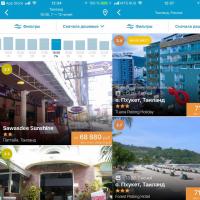 اختيار الملاح الأفضل للمشاة
اختيار الملاح الأفضل للمشاة أفضل أفلام الاختطاف كيفية الهروب من دخيل
أفضل أفلام الاختطاف كيفية الهروب من دخيل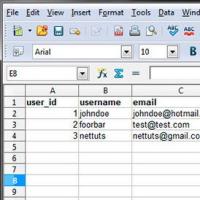 لغة استعلام SQL استعلامات SQL جاهزة
لغة استعلام SQL استعلامات SQL جاهزة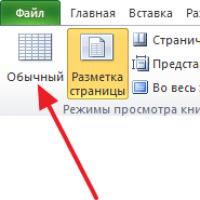 إزالة الرؤوس والتذييلات في Microsoft Excel
إزالة الرؤوس والتذييلات في Microsoft Excel أنماط البعد في أوتوكاد أوتوكاد مدير نمط البعد
أنماط البعد في أوتوكاد أوتوكاد مدير نمط البعد خدمة الانترنت الكتاب المدرسي الالكتروني
خدمة الانترنت الكتاب المدرسي الالكتروني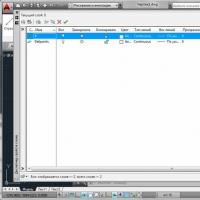 كيفية إنشاء طبقة في أوتوكاد؟
كيفية إنشاء طبقة في أوتوكاد؟